So konvertieren Sie WooCommerce-Besucher in Kunden
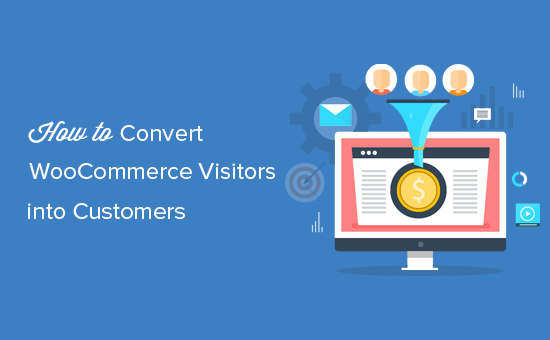
Möchten Sie WooCommerce-Besucher in Kunden umwandeln? Das Laden von Traffic in Ihren WooCommerce-Store ist nur die halbe Miete, die andere Hälfte ist die Umwandlung dieser Besucher in zahlende Kunden. In diesem Artikel zeigen wir Ihnen, wie Sie WooCommerce-Besucher wie Profis in Kunden verwandeln.
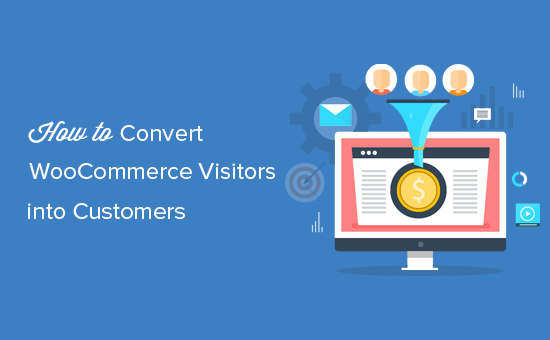
Warum brauche ich eine Conversion-Optimierung für meinen WooCommerce Store?
Die meisten eCommerce-Stores sind auf Suchmaschinen oder bezahlte Werbekampagnen angewiesen. Es gibt viele andere Möglichkeiten, mehr Besucher auf Ihre Website zu bringen.
Über 75% der Besucher, die Ihre Website über Suchmaschinen finden, werden sie jedoch nie wieder finden. Diejenigen, die herumstehen, nur ein kleiner Prozentsatz von ihnen wird Produkte in den Warenkorb legen.
Am Ende werden mehr als 69% Einkaufswagen ohne Kauf abgelegt. Versandkosten, komplizierte Kaufabwicklung und schlechtes Design gehören zu den Hauptgründen für aufgegebene Karren.
In Anbetracht dieser Statistiken verliert Ihre eCommerce-Website weiterhin potenzielle Kunden, wenn Sie nicht daran arbeiten, diese Besucher in Kunden umzuwandeln.
Wie konvertiere ich Besucher in Kunden??
Der Prozess und die Technik, mit denen Besucher in Kunden umgewandelt werden, wird als Conversion-Rate-Optimierung (CRO) bezeichnet. Marketingexperten und Usability-Experten nutzen CRO, um Besucher erfolgreich zu einem Kunden oder potenziellen Kunden zu machen.
Grundsätzlich entfernen Sie Hindernisse, die die Benutzererfahrung auf Ihrer Website beeinträchtigen. Sie motivieren Benutzer auch dazu, eine Kaufentscheidung zu treffen.
Wenn ein Benutzer das Produkt ohne Kauf verlassen muss, besteht das Ziel darin, zu versuchen, seine Informationen durch die Lead-Generierung zu erhalten. So können Sie per E-Mail mit ihnen kommunizieren und personalisierte Nachrichten, spezielle Rabatte oder neue Produktankündigungen anbieten.
In den frühen Tagen des eCommerce hätten Sie Programmierkenntnisse benötigt, um an all diesen Aufgaben arbeiten zu können, aber nicht mehr. Jetzt haben Sie Tools, mit denen Sie all diese Dinge extrem einfach ausführen können, ohne Code schreiben oder neue technische Fähigkeiten erwerben zu müssen.
Werfen wir einen Blick darauf, wie man WooCommerce-Besucher in Kunden verwandelt.
Was Sie brauchen, um WooCommerce-Conversions zu steigern
Zunächst benötigen Sie einen WooCommerce-Store. Wenn Sie noch keinen haben, lesen Sie unsere Anleitung zum Erstellen eines Online-Shops.
In diesem Tutorial geht es um WooCommerce, daher werden wir es in unseren Screenshots verwenden. Alle diese Techniken funktionieren jedoch auch auf allen anderen E-Commerce-Plattformen, einschließlich Shopify.
Wir werden das OptinMonster-Tool verwenden. Es ist die beste Konvertierungsoptimierungssoftware auf dem Markt und hilft Ihnen, WooCommerce-Besucher auf einfache Weise in Kunden umzuwandeln.
OptinMonster ist ein kostenpflichtiger Dienst, und Sie benötigen mindestens den Pro-Plan, um auf alle später in diesem Artikel genannten Funktionen zugreifen zu können.
Bereit? Lass uns anfangen.
Offenlegung: Wir glauben an volle Transparenz. WPBeginner-Gründer Syed Balkhi ist auch Mitbegründer von OptinMonster. Wir empfehlen nur Tools, die wir persönlich verwenden und glauben, dass sie unseren Lesern einen Mehrwert bieten.
OptinMonster installieren und einrichten
Nachdem Sie OptinMonster erworben haben, müssen Sie das OptinMonster-Plugin installieren. Weitere Informationen finden Sie in unserer schrittweisen Anleitung zur Installation eines WordPress-Plugins.
Dieses Plugin ist nur eine Verbindung zwischen Ihrem WooCommerce-Store und OptinMonster.
Nach der Aktivierung müssen Sie auf den OptinMonster-Menüpunkt in Ihrer WordPress-Admin-Seitenleiste klicken. Sie werden aufgefordert, Ihren Lizenzschlüssel einzugeben. Sie finden diese Informationen unter Ihrem Konto auf der OptinMonster-Website.

Sie haben Ihren WooCommerce-Store jetzt erfolgreich mit OptinMonster verbunden und können nun Ihre Conversion-Raten optimieren.
Erstellen Sie Ihre erste WooCommerce-Kampagne zur Conversion-Optimierung
Lassen Sie uns mit OptinMonster Ihre erste Kampagne zur Optimierung der WooCommerce-Konvertierung erstellen. Unsere erste Kampagne wird die Abbruchrate von Einkaufswagen reduzieren und gleichzeitig die Conversions erhöhen.
Besuchen Sie die OptinMonster-Seite im WordPress-Administrationsbereich und klicken Sie auf die Schaltfläche "Neue Kampagne erstellen".

Sie gelangen auf die OptinMonster-Website, auf der Sie aufgefordert werden, einen Kampagnentyp und eine Kampagnenvorlage auszuwählen. Für dieses Lernprogramm müssen Sie die Lightbox als Kampagnentyp auswählen. In diesem Lernprogramm verwenden wir die Vorlage "Coupon". Sie können jedoch auch jede beliebige Vorlage verwenden.

Sobald Sie eine Vorlage auswählen, werden Sie aufgefordert, einen Namen für Ihre Kampagne anzugeben und die Website-Adresse anzugeben, an der Sie sie verwenden werden.

Klicken Sie nach der Eingabe dieser Informationen auf die Schaltfläche "Start Building", um fortzufahren.
Dadurch wird die OptinMonster-Builderoberfläche mit einer Live-Vorschau Ihres Popup-Fensters geöffnet. Sie können einfach auf ein Element klicken und darauf klicken, um es zu bearbeiten.

Wie Sie sehen, verwenden wir ein Popup, das die E-Mail-Adresse des Benutzers erfasst. Sie können OptinMonster mit Ihrem bevorzugten E-Mail-Dienstanbieter verbinden, indem Sie auf die Registerkarte Integrationen klicken.

Von hier aus können Sie eine neue Integration hinzufügen, um eine Verbindung zu Ihrem E-Mail-Dienst herzustellen, indem Sie den Anweisungen auf dem Bildschirm folgen.
Als Nächstes müssen Sie auswählen, welche Benutzer wann angezeigt werden.
Klicken Sie im linken Menü auf die Registerkarte "Anzeigeregeln", und OptinMonster zeigt eine Liste der Standardanzeigeregeln an, die Sie verwenden können.
Klicken Sie zuerst auf den Regelsatz 'Intit Intent', um ihn zu erweitern, und stellen Sie dann sicher, dass er aktiv ist. Exit-Intent erkennt grundsätzlich das Verhalten des Benutzers und fordert ihn in dem Moment auf, in dem er gerade verlassen wird.

Wenn ein Besucher ein Produkt in den Warenkorb legt, setzt WooCommerce in seinem Browser automatisch ein Cookie "woocommerce_items_in_cart" mit der Anzahl der Artikel im Warenkorb.
Wir möchten unser Popup nur Benutzern anzeigen, die Produkte im Warenkorb haben. Scrollen Sie dazu ein wenig nach unten und klicken Sie auf "Besucher mit einem bestimmten Cookie auswählen ' Regelsatz, um es zu erweitern.
Mit diesem Regelsatz können Sie eine Kampagne auslösen, wenn ein bestimmter Cookie gefunden wird. Von hier aus müssen Sie den Status umschalten auf 'Aktiv'.

Die erste Option in diesem Regelsatz ist die Anzeige, wenn ein Cookie-Name gefunden wird. Klicken Sie anschließend auf die Schaltfläche "Bedingung hinzufügen" und wählen Sie "Cookie-Wert" stimmt nicht genau mit 0 überein.
Klicken Sie zum Schluss auf die Schaltfläche "Speichern" in der rechten oberen Ecke des Bildschirms, um die Änderungen zu speichern, und klicken Sie anschließend auf die Schaltfläche "Veröffentlichen".

Ihre Kampagne kann jetzt in Ihrem WooCommerce-Store geschaltet werden. Klicken Sie einfach in Ihrem WordPress-Adminbereich auf die Registerkarte "OptinMonster" und anschließend auf die Registerkarte "Kampagnen".
Dort wird die gerade erstellte Kampagne aufgelistet. Wenn Ihre Kampagne nicht angezeigt wird, klicken Sie auf die Schaltfläche "Kampagnen aktualisieren".

Als Nächstes müssen Sie unterhalb Ihrer Kampagne auf den Link "Go Live" klicken.
Das ist alles, was dein Leuchtkasten-Popup jetzt ist. Um es auszuprobieren, müssen Sie ein neues Browserfenster im Inkognito-Modus öffnen und Ihren Laden besuchen. Fügen Sie einfach ein paar Produkte in Ihren Warenkorb und versuchen Sie, das Produkt zu verlassen.

Herzliche Glückwünsche! Sie haben gerade Ihre erste Conversion-Optimierungskampagne eingerichtet, die sich an Benutzer richtet, die ihren Warenkorb verlassen und ohne Kauf abbrechen möchten.
Weitere Kampagnenideen zur Steigerung der WooCommerce-Conversions
OptinMonster ist ein leistungsstarkes Tool mit einer Vielzahl verschiedener Kampagnenstile, die Sie mit einer Vielzahl von Anzeigeregeln verwenden können. Auf diese Weise können Sie Kunden mit hochwirksamen Messaging-Diensten zum perfekten Zeitpunkt ansprechen.
Hier sind einige weitere Kampagnenideen, mit denen Sie die Konvertierung von WooCommerce steigern können.
Mehrere Kampagnentypen verwenden
OptinMonster wird mit verschiedenen Kampagnenstilen geliefert, darunter Lightbox-Popups, Schiebefenster mit Bildlaufleiste, Countdown-Timer, Seitenleistenformulare, Inlineformulare und mehr.

Sie können Ihre WooCommerce-Conversion-Raten durch Verwendung mehrerer Kampagnentypen maximieren. Sie können beispielsweise auf ein Exit-Intent-Popup-Fenster zugreifen, das Ihre Website verlassen soll, während andere Kampagnen in Ihrem Shop angezeigt werden.
Targeting auf Seitenebene
Mit OptinMonster können Sie Ihre Kampagnen auf jeder Seite Ihrer Website anzeigen. Diese Seite kann ein Produkt, eine Produktkategorie, ein Blogeintrag, eine Startseite oder eine Zielseite sein.
Gehen Sie einfach zur OptinMonster-Seite in Ihrem WordPress-Administrationsbereich und klicken Sie auf den Link "Ausgabeeinstellungen bearbeiten" unter Ihrer Kampagne.

Dies zeigt Ihnen eine Vielzahl von Ausrichtungsoptionen auf Seitenebene, die Sie verwenden können. Es enthält auch WooCommerce-spezifische Ausrichtungsoptionen.

Neben diesen Optionen gibt es in der OptinMonster-App auch Anzeigeregeln, die noch mehr Ausrichtungsoptionen auf Seitenebene bieten.
Peronalisierung und Behavioral Targeting
Durch die Personalisierung können Sie das Benutzererlebnis verbessern, indem Sie es für jeden Benutzer persönlicher gestalten. Mit dem Verhaltens-Targeting können Sie Ihre Kampagnen auf das Kundenverhalten ausrichten.
Sie können beispielsweise eingeloggte Kunden mit ihrem Namen begrüßen, ihnen Produkte anhand ihres Browserverlaufs anzeigen, ihnen Rabatt oder Coupons anbieten.

Bearbeiten Sie Ihre Kampagne in der OptinMonster-App und klicken Sie auf die Registerkarte "Anzeigeregeln". Scrollen Sie nach unten zum Abschnitt "Wer sollte die Kampagne sehen", und Sie werden einen Schatz an Ausrichtungsoptionen finden.
Klicken Sie auf eine dieser Optionen, um sie zu erweitern. Von hier aus können Sie den Regelsatz aktivieren und einrichten.

Verwendung von FOMO zur Erhöhung der WooCommerce-Conversions
FOMO oder „Angst vor dem Verpassen“ ist ein psychologischer Begriff, der verwendet wird, um die Angst zu beschreiben, etwas aufregendes und trendy zu verpassen.
Als Besitzer eines E-Commerce-Shops können Sie dieses Verhalten mit Ihrer Marketingstrategie nutzen und Ihre Conversions verbessern.

OptinMonster enthält die Countdown-Timervorlagen, Floating Bars und Coupon-Themen, mit denen Sie FOMO in Ihren Marketingkampagnen aufbauen können.
Kombinieren Sie dies mit Verhaltens-Targeting und Anpassung, um Ihre Kampagnen noch effektiver zu gestalten.
Weitere Informationen zu diesem Thema finden Sie in unserem Artikel zur Verwendung von FOMO auf Ihrer WordPress-Site zur Steigerung der Konversionsrate oder in diesen intelligenten FOMO-Marketingbeispielen aus dem gesamten Web.
Wir hoffen, dass Sie mit diesem Artikel erfahren haben, wie Sie WooCommerce-Besucher in Kunden umwandeln können. Möglicherweise möchten Sie auch unseren Leitfaden zur Aktivierung der Kundenverfolgung in WooCommerce mit Google Analytics anzeigen.
Wenn Ihnen dieser Artikel gefallen hat, abonnieren Sie bitte unsere Video-Tutorials für unseren YouTube-Kanal für WordPress. Sie finden uns auch auf Twitter und Facebook.


